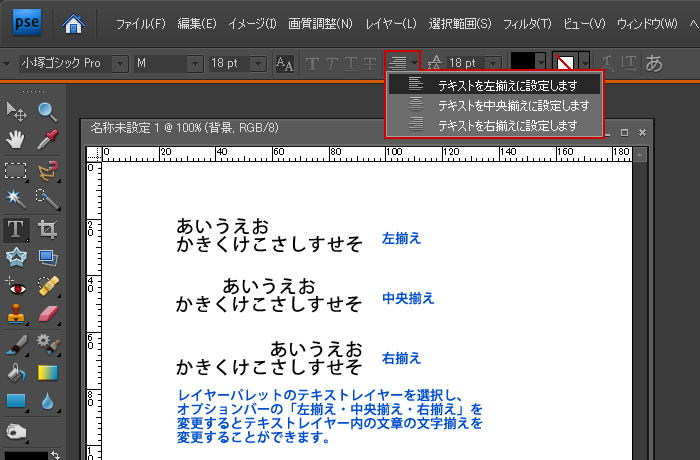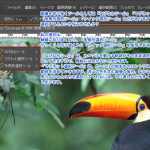横書き文字ツールなどを使ってテキストを挿入する場合に、オプションバーの設定を変更することにより、太字、斜体、下線、文字間隔、行送りなど色々な設定が可能です。
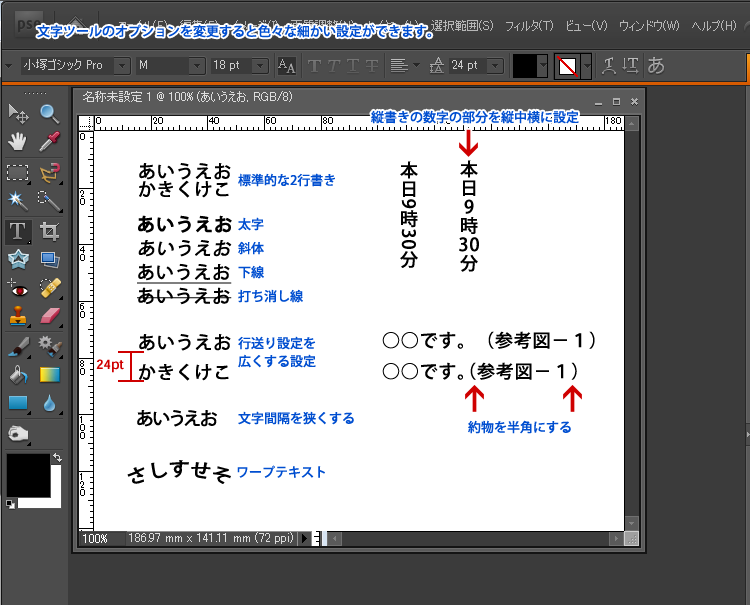
横書き文字ツールなどの文字ツールを選択するとオプションバーに、太字、斜体、下線などのオプションが表示されますが、ファイル上のテキストレイヤーの選択の仕方によってオプションの効かせ方が変わります。
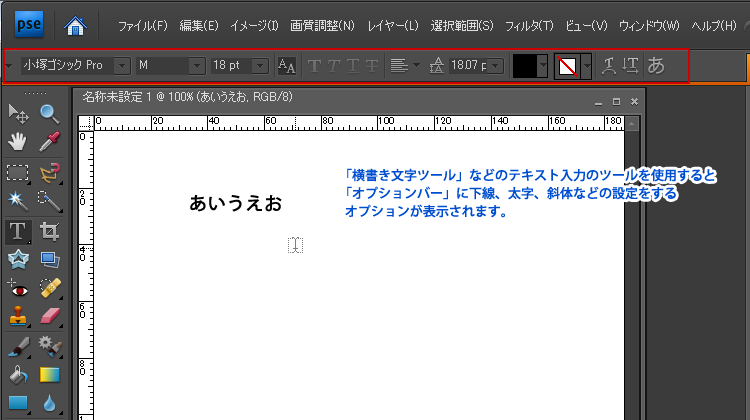
文字ツールを選択しているのに、オプションの設定がうまくできないときは、テキストレイヤーの選択状態や、テキストレイヤー内の文字を選択をしているかどうかの確認をして下さい。
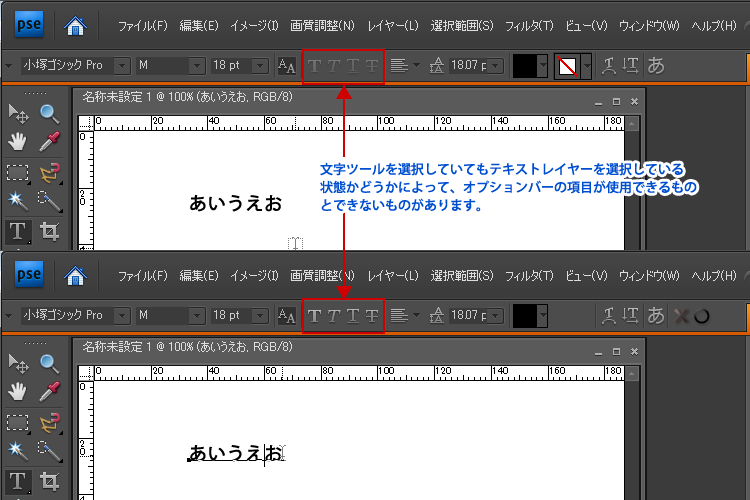
テキストレイヤーを選択していても文字を選択してオプション設定をするものと選択しなくても適用できるものがあります。
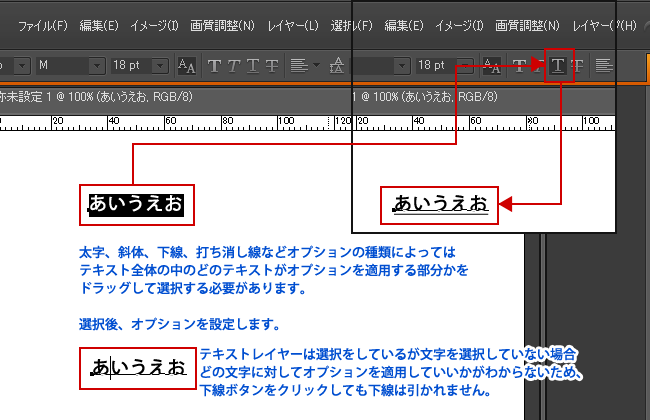
行送り設定では、複数行のテキストの行間を設定することができます。レイヤーパレット上のテキストレイヤーを選択して、行送り設定をした場合は、テキストレイヤーの複数行全ての行間が変わります。
特定の行のみの行間を変更したい場合は、設定する行をドラッグして選択して行送り設定をして下さい。
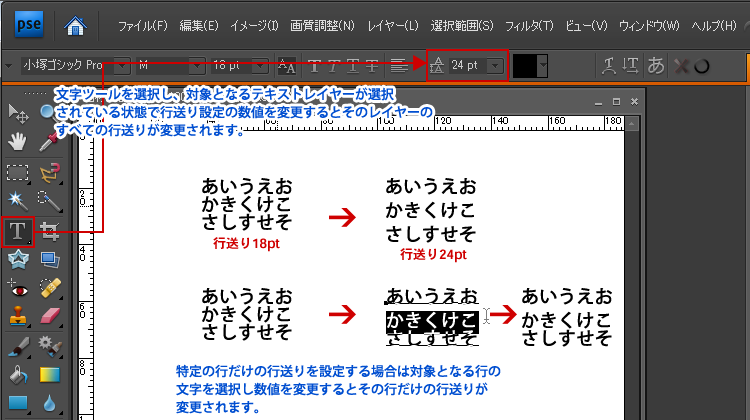
ワープテキストを使うと、横一直線、縦一直線のテキストではなく、円弧型など色々な表示をすることができます。

「レイヤーパレット」でワープテキストを設定するレイヤーを選択し、オプションバーのワープテキストボタンをクリックします。
「スタイル」「水平方向・垂直方向」「カーブ」の3項目を設定可能ですので、設定を変えながらお好みの状態を作って下さい。
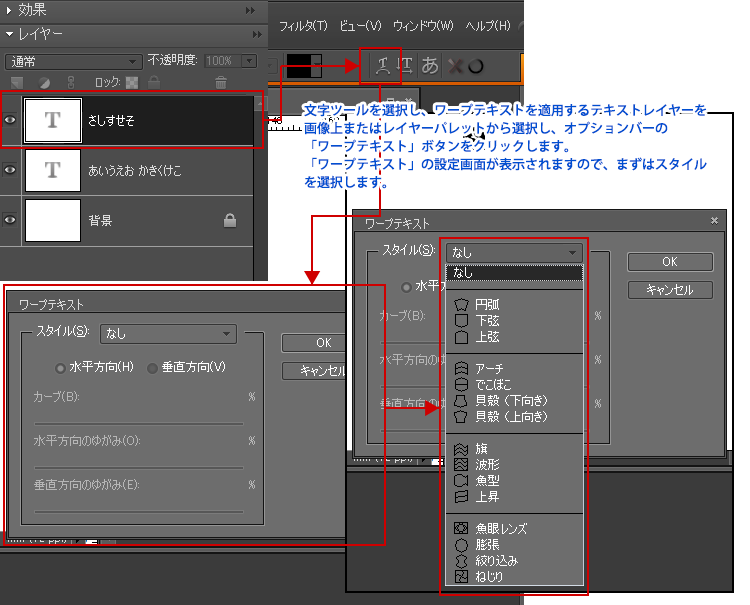
テキストが見える状態で「スタイル」「水平方向・垂直方向」「カーブ」をそれぞれ設定していくと、リアルタイムでその状態が変わります。
お好みのものができたら、OKボタンをクリックします。

縦中横(縦書きの際に、文字やアルファベットが横向きになってしまうのを縦方向にする)
縦書き文字ツールを選択し、「漢字、ひらがな、カタカナ」を入力すると縦書きになりますが、「数字、アルファベット」は、横に寝てしまいます。
「日本語テキストオプション」の「縦中横」を使用すると横に寝てしまっている数字、アルファベットを縦にすることができます。
設定をする数字、アルファベットを選択し、「縦中横」を設定してください。
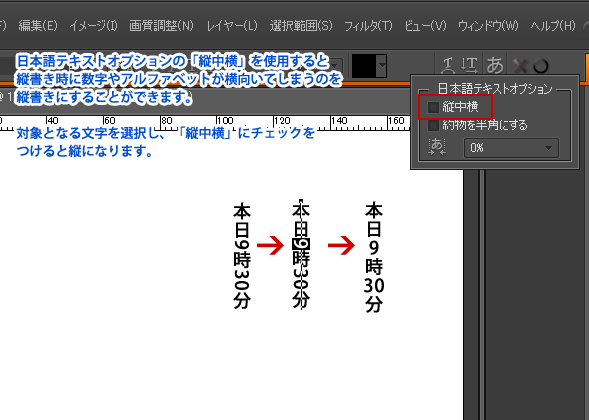
約物を半角にする(テキストレイヤー内のカッコを半角にする)
レイヤーパレットのテキストレイヤーを選択し、日本語テキストオプションの「約物を半角にする」を設定するとテキストレイヤー内のカッコを半角にすることができます。
解除するときは、ファイル上のテキストを選択した後に「約物を半角にする」のチェックをはずして下さい。
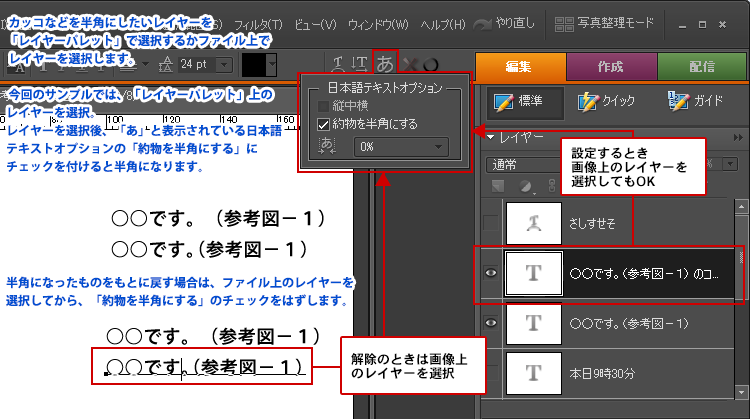
選択した文字にツメを設定(文字間隔を狭くする)
レイヤーパレットのテキストレイヤーを選択し、日本語テキストオプションの「選択した文字にツメを設定」を選択してパーセント設定をすると文字間隔を狭くすることができます。
テキスト中の特定の部分のみ設定をする場合は、テキストをドラッグして選択し、設定をします。
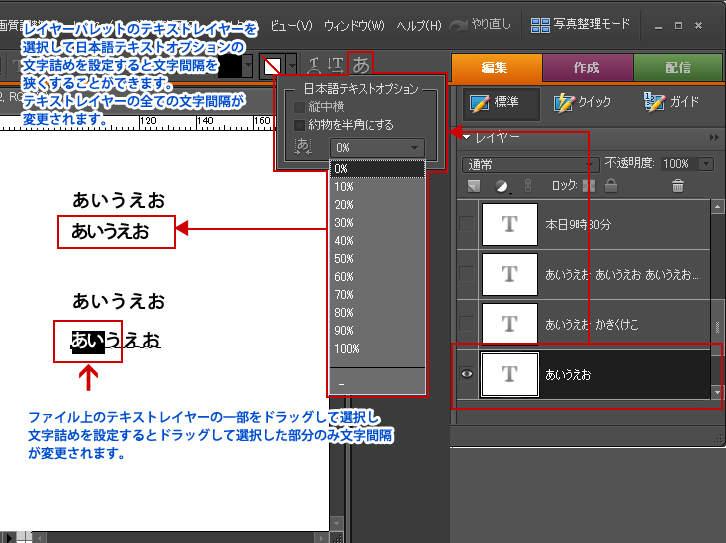
テキストの左揃え・中央揃え・右揃えを変更する
レイヤーパレットのテキストレイヤーを選択し、オプションバーの文字揃えボタンで「左揃え、中央揃え、右揃え」のいずれかを選択すると、文字揃えを変更することができます。